KINGBASE部署(银河麒麟 V10 SP3)
环境:arm64
系统:银河麒麟 V10 SP3
数据库--版本:KingbaseES_V008R006C008B0014_Aarch64_install
授权文件--版本:V008R006-license-企业版-90天
一 前置要求
1.1. 硬件环境要求
KingbaseES支持通用X86_64、龙芯、飞腾、鲲鹏等国产CPU硬件体系架构。
| 版本 | 要求 |
|---|---|
| 标准版/企业版/专业版/开发版 | CPU:X86、龙芯、飞腾、鲲鹏 |
| 内存:512MB以上 | |
| 硬盘:10GB以上空闲空间 |
1.2. 软件环境要求
KingbaseES支持各种主流的Linux操作系统64位发行版本,包括CentOS、中标麒麟、银河麒麟、统信UOS、Deepin、凝思、中科方德等操作系统。
1.3. 检查和配置环境
1.3.1. 检查操作系统信息
您可以通过以下命令查看操作系统信息:
复制代码cat /etc/*release
注意
为避免安装失败,或安装结束后文件发生异常,请在安装前关闭操作系统的应用保护,或于安装时在操作系统界面手动点击允许程序执行。
1.3.2. 检查系统内存与存储空间
您可以通过以下命令查看内存信息(以MB单位显示):
复制代码free -m
您可以通过以下命令查看磁盘存储信息(以GB单位显示):
复制代码df -hl
注意: /tmp目录需要至少10G空间。如果安装过程中出现存储空间不足的情况,请先释放足够的磁盘空间,再执行安装程序。如果硬件配置不满足要求,需要更换满足要求的硬件设备再进行安装。
1.3.3. 配置内核参数
为了避免在KingbaseES安装和使用过程中出现问题,您需要检查和设置内核参数。
- 内核参数
您可以参考内核参数查看命令(最新的系统,需参考系统的用户手册)检查内核参数。
| 参数 | 查看命令 |
|---|---|
| semmsl, semmns, semopm, and semmni | # /sbin/sysctl -a | grep sem |
| shmall, shmmax, and shmmni | # /sbin/sysctl -a | grep shm |
| file-max | # /sbin/sysctl -a | grep file-max |
| ip_local_port_range | # /sbin/sysctl -a | grep ip_local_port_range |
| rmem_default | # /sbin/sysctl -a | grep rmem_default |
| rmem_max | # /sbin/sysctl -a | grep rmem_max |
| wmem_default | # /sbin/sysctl -a | grep wmem_default |
| wmem_max | # /sbin/sysctl -a | grep wmem_max |
| aio-max-nr | # /sbin/sysctl -a | grep aio-max-nr |
| tcp_wmem | # /sbin/sysctl -a | grep tcp_wmem |
| tcp_rmem | # /sbin/sysctl -a | grep tcp_rmem |
| 参数 | 参考值 | 所在文件 |
|---|---|---|
| semmsl | 250 | /proc/sys/kernel/sem |
| semmns | 32000 | |
| semopm | 100 | |
| semmni | 128 | |
| shmall | 2097152 | /proc/sys/kernel/shmall |
| shmmax | 最小: 536870912最大: 物理内存值减去1字节建议: 大于物理内存的一半 | /proc/sys/kernel/shmmax |
| shmmni | 4096 | /proc/sys/kernel/shmmni |
| file-max | 6815744 | /proc/sys/fs/file-max |
| aio-max-nr | 1048576注意: 本参数限制并发发出 的请求数量。应该设置以避免IO 子系统的失败。 | /proc/sys/fs/aio-max-nr |
| ip_local_port_range | 最小: 9000最大: 65500 | /proc/sys/net/ipv4/ip_local_port_range |
| rmem_default | 262144 | /proc/sys/net/core/rmem_default |
| rmem_max | 4194304 | /proc/sys/net/core/rmem_max |
| wmem_default | 262144 | /proc/sys/net/core/wmem_default |
| wmem_max | 1048576 | /proc/sys/net/core/wmem_max |
若内核参数与参考值不一致,您可通过编辑/etc/sysctl.conf文件修改参数,如下所示:
fs.aio-max-nr= 1048576
fs.file-max= 6815744
kernel.shmall= 2097152
kernel.shmmax= 4294967295
kernel.shmmni= 4096
kernel.sem= 250 32000 100 128
net.ipv4.ip_local_port_range= 9000 65500
net.core.rmem_default= 262144
net.core.rmem_max= 4194304
net.core.wmem_default= 262144
net.core.wmem_max= 1048576内核参数修改完毕后,重启Linux系统,并输入如下命令查看内核参数的修改是否正确:
/sbin/sysctl -p
/sbin/sysctl -a- 资源使用参数
Linux资源限制配置文件是/etc/security/limits.conf。限制用户可使用的资源数量对系统的稳定性非常重要。您可以通过调整资源限制数量改进系统性能。limits.conf文件如下所示:
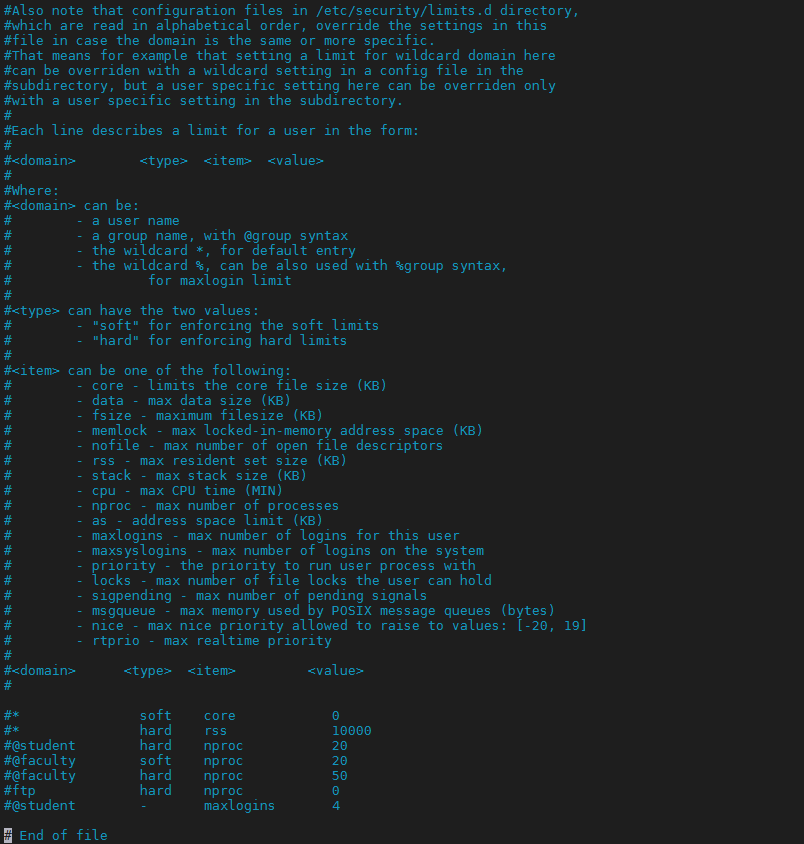
其中soft是一个警告值,hard是真正意义的阈值,超过系统就会报错,一般情况下两者设为同一个值。一般保持系统安装时的默认值即可。可配置的资源有如下种类:
| 资源项 | 含义 |
|---|---|
| core | 内核文件大小(KB) |
| data | 最大数据大小(KB) |
| fsize | 最大文件大小(KB) |
| memlock | 最大锁定内存地址空间(KB) |
| nofile | 最大打开的文件描述符数量 |
| rss | 最大持久设置大小(KB) |
| stack | 最大堆栈大小(KB) |
| cpu | 最大CPU时间(分钟) |
| noproc | 最大进程数量 |
| as | 地址空间限制(KB) |
| maxlogins | 用户最大登录次数 |
| maxsyslogins | 系统上登录的最大数量 |
| priority | 运行用户进程的优先级 |
| locks | 用户可持有的最大文件锁数量 |
| sigpending | 最大挂起的信号数量 |
| msgqueue | POSIX消息队列使用的最大内存(字节) |
| nice | 最大可提升到的合适优先级 |
| rtprio | 最大实时优先级 |
nofile、noproc、core参数可修改为如下值:
# *表示所有用户,可只设置root和kingbase用户
* soft nofile 65536
# 注意:设置nofile的hard limit不能大于/proc/sys/fs/nr_open,否则注销后将无法正常登陆
* hard nofile 65535
* soft nproc 65536
* hard nproc 65535
# unlimited表示无限制
* soft core unlimited
* hard core unlimited- RemoveIPC参数
systemd-logind服务中引入的一个特性,是当一个用户退出系统后,会删除所有有关的IPC对象。该特性由/etc/systemd/logind.conf文件中的RemoveIPC参数控制。某些操作系统会默认打开,会造成程序信号丢失等问题(只有redhat7及以上和一些特殊的国产Linux的版本需要修改,改之前可先查看此项是否为默认yes)。设置RemoveIPC=no。 设置后重启服务:
systemctl daemon-reload
systemctl restart systemd-logind.service1.4. 预安装工作
1.4.1. 创建安装用户
在安装KingbaseES时,安装用户对于安装路径需有“读”、“写”、“执行”的权限。在Linux系统中,需要以非root用户执行安装程序,且该用户要有标准的home目录。
因此,建议在正式安装前,新建kingbase用户作为KingbaseES专用的系统用户,您可以先使用root用户运行如下命令创建kingbase用户:
useradd -m kingbase注意
创建安装系统用户kingbase之后,如无特殊说明,本指南后续的操作默认使用kingbase用户进行操作。
该命令会同时创建同名用户组kingbase以及用户根目录/home/kingbase。继续运行如下命令设置kingbase用户的密码:
passwd kingbase注意
密码需要输入两次,保证两次输入的密码相同。
1.4.2. 安装目录
KingbaseES默认的安装目录是 /opt/Kingbase/ES/V8 。如果不存在,您需要使用root用户先创建该目录,并赋予kingbase用户对该目录的读写权限。
mkdir -p /opt/Kingbase/ES/V8
chmod o+rwx /opt/Kingbase/ES/V8也可以自定义安装路径。如自定义安装路径为 /home/kingbase/kdb ,使用kingbase用户创建目录的命令如下:
su - kingbase
mkdir /home/kingbase/kdb1.4.3. 数据目录
数据目录是KingbaseES中存放数据文件的目录,默认是在安装目录下的data目录。也可以与安装目录分开单独设置。您可以根据业务系统数据量来单独设置数据目录路径,例如将数据目录初始化在本机硬盘或者挂载在盘阵上。 您可以运行如下命令创建数据目录:
mkdir /opt/Kingbase/ES/V8/data注意
数据目录不必事先创建。安装过程中会提示指定数据目录,如果目录不存在安装程序会自动创建。
1.4.4. 安装包的挂载与取消
iso格式的安装程序包需要先挂载才能使用。挂载iso文件需要使用root用户。比如挂载的目录是iso文件同级目录KingbaseES,您可以运行如下命令进行挂载:
#cd KingbaseES_V008R006C008B0014_Lin64_install.iso所在目录
su
mount KingbaseES_V008R006C008B0014_Lin64_install.iso ./KingbaseESV8KingbaseES目录下可以看到setup目录和setup.sh脚本。安装完成后您可以运行如下命令取消挂载iso文件:
su
umount ./KingbaseESV8此时KingbaseES已经和iso文件解除挂载关系,您在KingbaseES目录下不会再看到安装相关文件。
二 安装
2.1. 命令行安装
2.1.1. 启动安装程序
命令行安装支持中文和英文的文字提示。根据操作系统的语言设置会显示对应语言的提示信息。您可以执行如下命令查看操作系统的语言设置:
echo $LANG如果系统显示值包含“zh_CN”,则为中文语言,安装程序会显示中文内容。否则,您可以执行如下命令修改语言设置为中文:
export LANG=zh_CN.UTF-8接下来开始进行命令行安装过程。您首先进入安装程序中setup.sh所在目录,以kingbase用户执行如下命令:
sh setup.sh -i console命令执行后,将会启动安装程序。
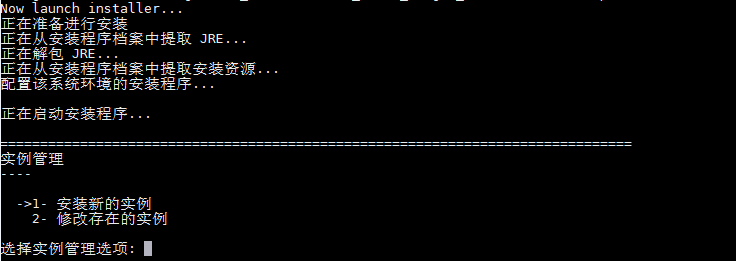
输入1,再按
2.1.2. 简介
“简介”界面中提供了KingbaseES版本和安装程序版本等信息。
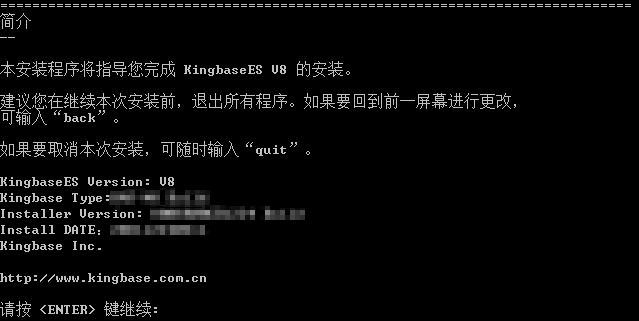
直接按
若无特殊说明,以下各步骤皆与此相同。
2.1.3. 许可协议
在此步骤您需要阅读完整的许可协议。连续按
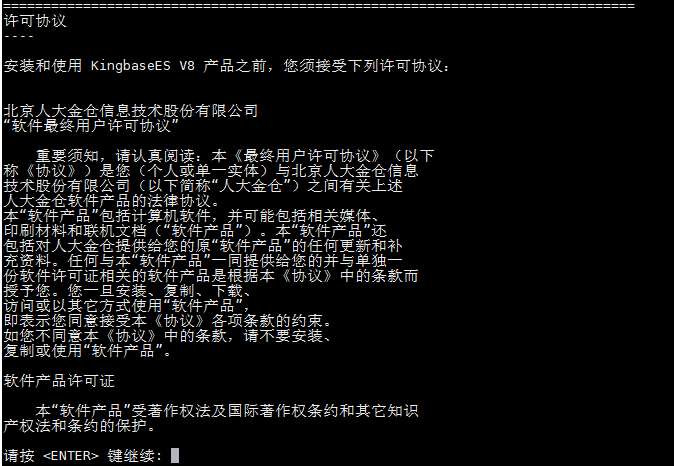
图 2.2.26 许可协议
您输入Y(不分大小写)表示接受此许可协议条款。
您输入N(不分大小写)表示不接受此许可协议条款,输入其他无效。
若不接受,则会提示警告信息,无法继续安装,提示用户重新选择。
2.1.4. 选择安装集
根据安装后数据库服务功能的不同,KingbaseES可分为完全安装、客户端安装和定制安装三种安装集。
- 完全安装:包括数据库服务器、高可用组件、接口、数据库开发管理工具、数据库迁移工具、数据库部署工具。
- 客户端安装:包括接口、数据库开发管理工具、数据库迁移工具、数据库部署工具。
- 定制安装:在数据库服务器、高可用组件、接口、数据库开发管理工具、数据库迁移工具、数据库部署工具所有组件中自由选择。
您输入1,或按
您输入2,选择“客户端安装”安装集,系统将安装KingbaseES的所有客户端工具、编程接口、扩展插件以及命令行可执行二进制文件,跳至 选择安装文件夹 。
您输入3,选择“定制安装”安装集,可根据需求选择安装所需功能组件,将进入下一步 选择产品功能组件 。
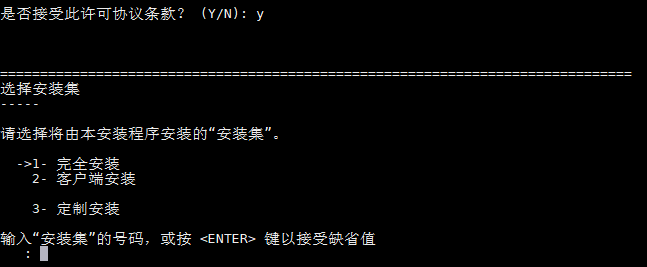
如选择定制安装的安装集,您需要继续选择产品功能组件。
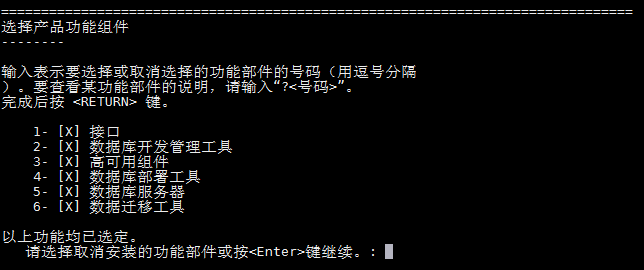
输入 不需要安装 的功能组件的序号,并以逗号分隔。
输入“?<号码>”,可查看该功能部件的说明。
注意
这里选择的是 不需要安装 的组件。如果全部安装,则不需要输入,点击
2.1.6. 选择授权文件
此步骤用于选择授权文件,若指定的授权文件合法,则将显示授权文件的详细信息。
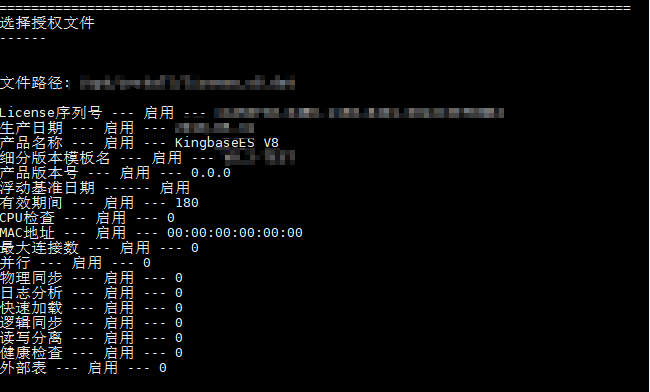
您输入授权文件的绝对路径后,按
2.1.7. 选择安装文件夹
此步骤用于选择安装路径。默认安装路径是/opt/Kingbase/ES/V8。
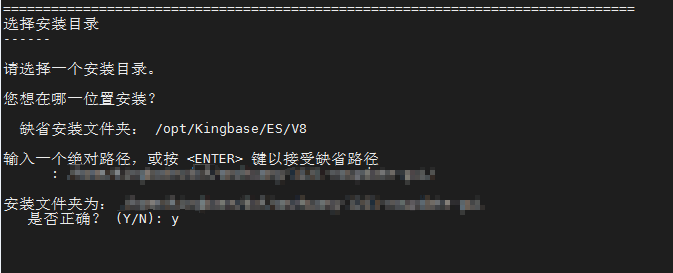
图 2.2.30 选择安装文件夹
您可自行输入一个绝对路径作为安装目录。缺省直接按
再次确认完整路径,输入Y(不分大小写),按
2.1.8. 预安装摘要
您在此步骤会看到即将安装产品的摘要信息。包括:
- 产品名称。
- 安装文件夹。
- 指定安装的功能组件。
- 安装路径所在磁盘空间信息。
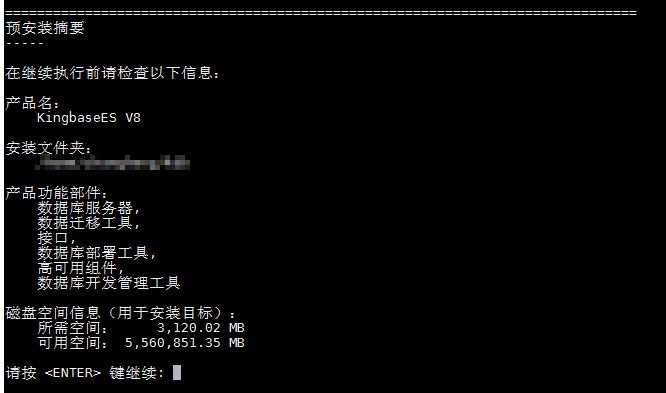
2.1.9. 安装确认
您在此步骤进行安装确认。按
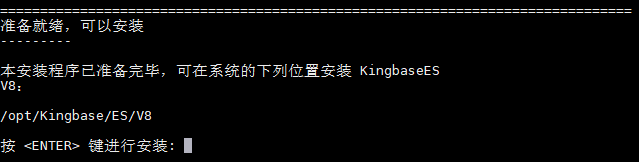
2.1.10. 正在安装
安装过程中会不断刷新安装进度。
如选择“完全安装”安装集,安装进度100%之后,将至 初始化数据库 。
如选择“客户端安装”安装集,安装进度100%之后,将至 安装完成 。
如选择“定制安装”安装集,并且选择安装数据库服务器组件,安装进度100%之后,将至 初始化数据库 。
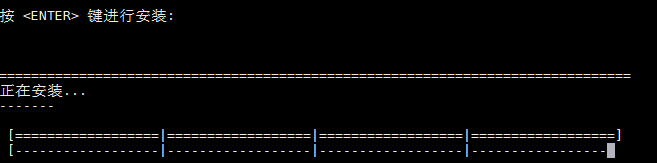
2.1.11. 初始化数据库
首先选择数据库数据目录,默认数据库数据目录为安装目录下的data目录。

设置如下初始化数据库参数:
- 默认端口为:54321(可自定义)
- 默认账户为:system(可自定义)
- 密码(自定义)
- 默认字符集编码为:UTF8(可选GBK、GB18030)
- 默认数据库兼容模式为:ORACLE(可选 PG、MySQL)
- 默认大小写敏感为:是(可选否)
- 默认数据块大小为:8k(可选16k、32k)
- 默认加密方法为sm4(可选 rc4)
- 默认身份认证方法为scram-sha-256(可选 scram-sm3,sm4,sm3)
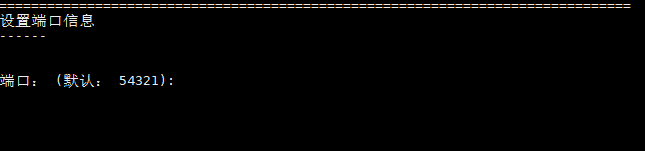

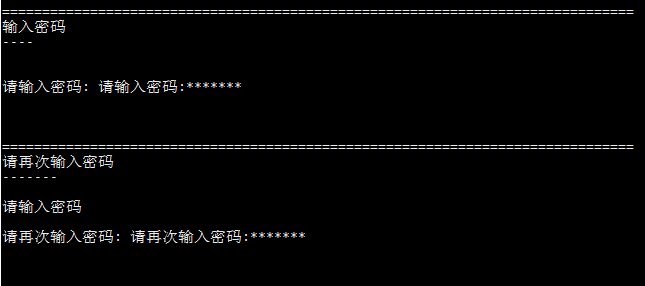
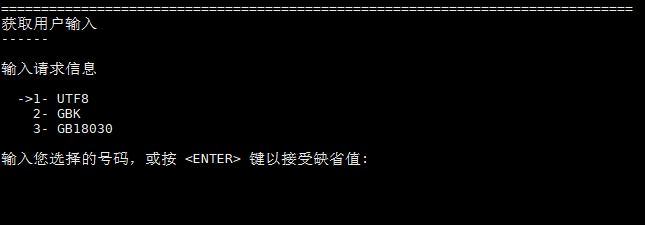
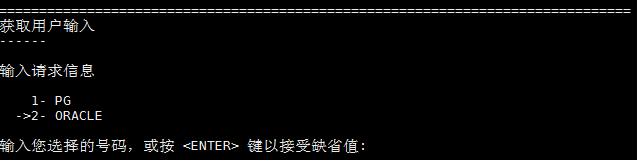
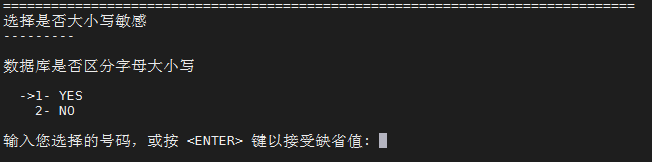
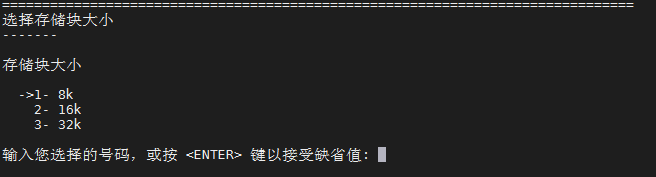
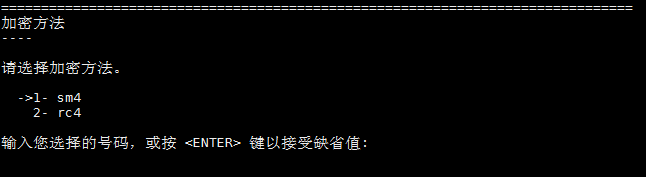
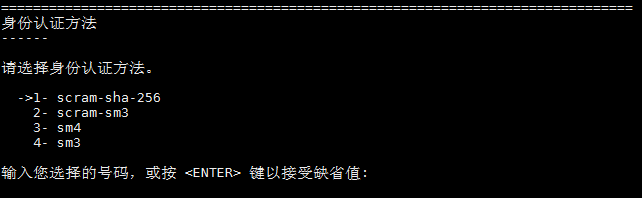

2.1.12. 安装完成
若安装过程中没有出现任何警告或错误,将显示如下界面。
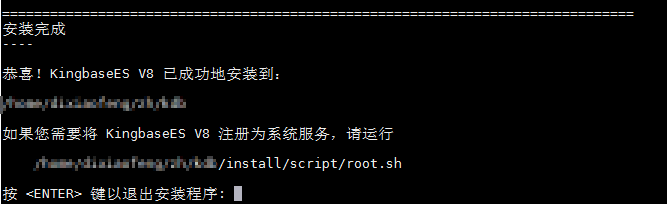
图 2.2.45 安装完成
按
2.1.13. 执行root.sh
如果想注册数据库服务为系统服务,您可以在安装并初始化数据库成功后,执行root.sh脚本来注册并启动数据库服务,具体步骤如下:
- 打开新终端;
- 切换到root用户;
- 运行${安装目录}/install/script/root.sh 。
如果想启动或停止数据库服务,进入${安装目录}/Server/bin目录执行如下命令:
#启动服务
sys_ctl -w start -D ${Data文件目录} -l "${Data文件目录}/sys_log/startup.log"
#停止服务
sys_ctl stop -m fast -w -D ${Data文件目录}三 启动扩展
3.1 创建postgres用户
进入数据库使用一下命令创建用户:
create user postgres with password 'xx';给新创建用户权限:
alter user postgres with superuser;创建nvisual数据库并把用户指定为postgres
create database nVisual owner to postgres; 3.2. 启动postgis扩展
3.2.1. 部署扩展
解压插件包,将插件包的 bin、lib、share/extension 目录下的文件全部依次拷贝到数据库安装目录的 Server/bin、Server/lib、Server/share/extension 下。
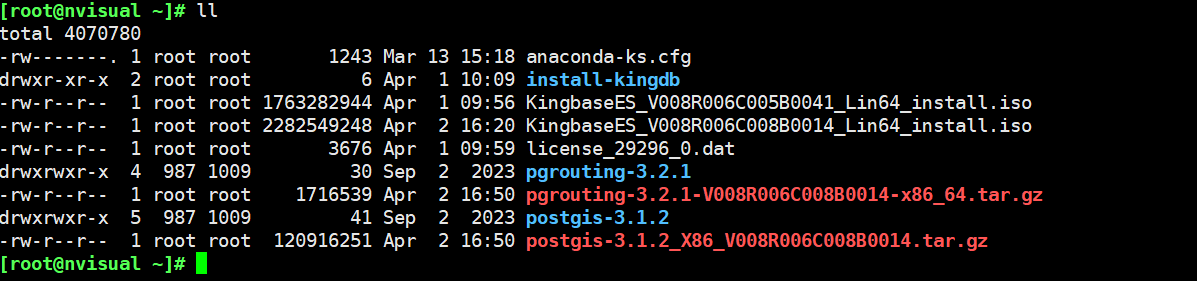
3.2.2. 开启扩展
进入到数据库内,开启postgis,命令如下。
#开启pgsql的插件。
create extension postgis;
create extension postgis_raster;
create extension postgis_topology;
#查看postgis版本,验证安装、启动是否成功 。
SELECT PostGIS_full_version();
检查MVT功能是否正常,出现下图数据,或可视化工具内的值,为功能正常,其余报错请按照报错描述咨询金仓客服人员。
#验证MVT是否能正常使用,执行此SQL出现下图数据表示开启MVT功能正常。
WITH mvtgeom AS ( SELECT ST_TileEnvelope(12,513,412) AS geom ) SELECT ST_AsMVT(mvtgeom.*) FROM mvtgeom;
3.3. 启动pgrouting扩展
3.3.1. 部署扩展
解压插件包,将插件包的 lib、share/extension 目录下的文件全部依次拷贝到数据库安装目录的 Server/lib、Server/share/extension 下。
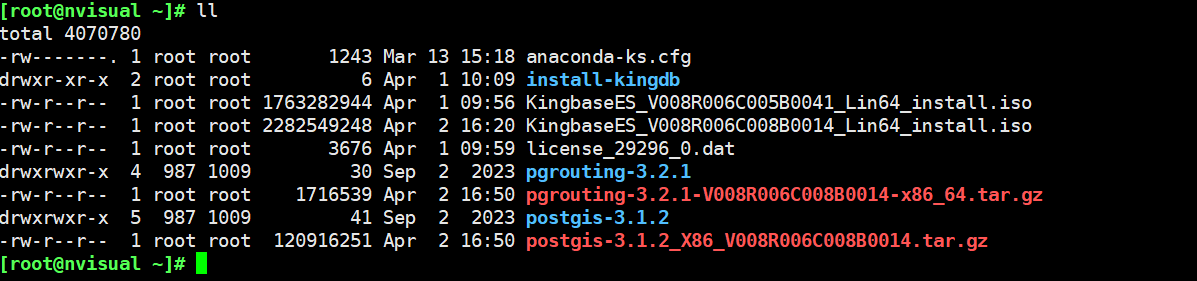
3.3.2. 开启扩展
进入到数据库内,开启pgrouting,命令如下。
#开启pgrouting的插件。
CREATE EXTENSION pgrouting;
#查看pgrouting版本
select pgr_version();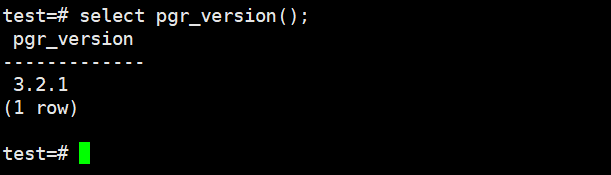
四 导入PG数据库
4.1 修改备份的数据库文件
将下面两个插件的名称修改为:
pg_trgm : sys_trgm
postgres_fdw : kingbase_fdw4.2 恢复数据库
ksql -U postgres -d nVisual -f xx.sql注:如还有报错显示操作类不存在,需手动启动上面2个插件。
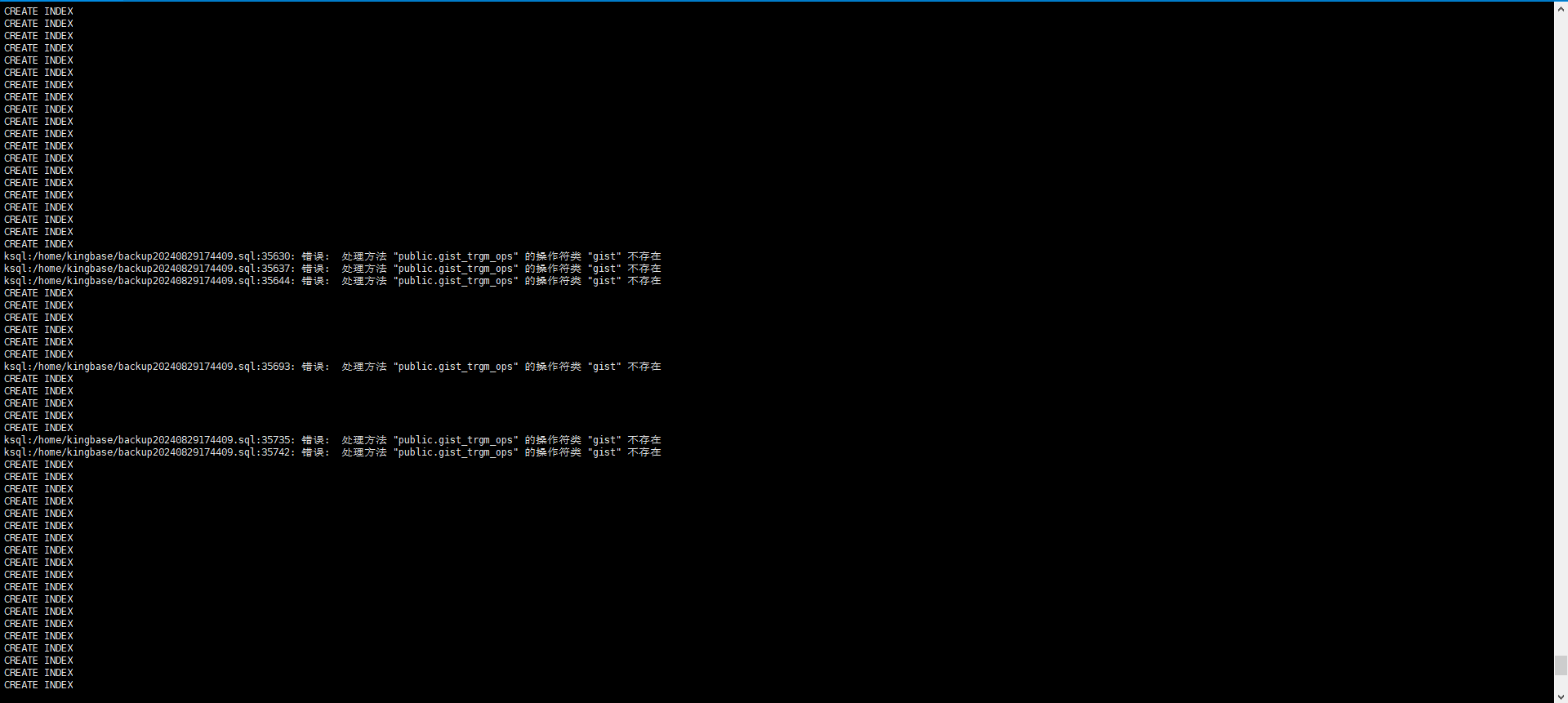
- 集成网关-电子配线架配置与集成
- 集成网关-新节点的开发说明
- 集成node-red 实现数据采集
- 二次开发入门介绍
- APP开发指南
- APP体验模式二次开发对接说明
- 登录页配置指南
- 前端集成SDK
- 获取设备上架信息
- 第三方嵌入nVisual并过滤部分组件与高亮对象
- 定制化APP打包流程
- 钉钉小程序打开项目及调试说明
- App语言切换及添加语种开发说明
- nVisual主题二次开发说明
- rfid标签打印开发指导
- nVisual中dev主题二次开发说明
- 外部获取nVisual所在层级方法
- nvisual实时监测
- nVisual单点登录-最精简方式
- 发送/取消告警消息到nVisual接口详解
- nVisual Prometheus Remote Write接口
- 设备插槽板卡白名单数量有限制吗
- 一个节点下的大量数据想跨层级复制到另一节点下怎么操作呢
- 是否支持本地部署?
- 如何修改LOGO
- 软件多少钱,怎么销售的?
- 软件快捷键有那些?
- 如何修改机柜U位数?
- 144芯光缆中的任意一根纤芯,都可以标记不同业务吗?
- 有没有案例?
- 支持信创吗?
- 是否支持多人管理?
- 是否支持离线变更?
- 原始数据如何导入?
- 支持模糊搜索吗?
- 支持动环管理吗?
- 登录的时候还是显示授权超时,怎么办?
- 管理的设备和线路的数量有什么要求?
- 对浏览器有特殊要求吗?
- 怎么下载APP?
- APP支持ios吗?
- 没有我想用的模型,怎么办?
- 每年续费需要多少钱?
- 你们这个授权是怎么做的?
- 有没有项目介绍相关资料方便发一下?
- nVisual是否有免费版本?
- 你们有和铁路单位合作过吗?
- 能在手机端录入信息吗?
- 试用帐号有效期是多久呢?
- 支持与第三方对接吗?
- 自己完成部署难度不大吧?
- 系统支持3D建模和显示吗?
- 怎么申请试用帐号呢?
- 有没有大屏显示?
- 系统可以做端口通断监测吗?
- 有没有路由追踪这个功能?
- 你们软件操作是在软件端还是网页端?
- 你们办公地点在哪?
- 目前熔接关系是excel的,支持导入吗?
- 这个部署是在本地还是云端?
- 可以使用自己的地图服务器吗?
- 你们系统使用什么坐标系的?
- 请问咱们在哪个运营商有过成功案例吗?
- 系统能否二次开发?
- 支持其他坐标系转换吗?
- 有没有英文版本?
- 登录页面背景照片可以更换吧?
- 怎么创建机房、楼层场景?
- 是否支持自动推荐路由?
- 是否支持标签自动编码?
- 你们使用什么接口?
- 支持远程部署吗?
- 国产服务器鲲鹏920,ARM架构,nVisual能部署么?
- 支持对接工单系统吗?
- 支持端口占用数量统计吗?
- 多人可否同时登陆1个账号?
- 数据支持导出吗?
- 支持渠道合作吗?
- 有没有培训?
- 三维节点如何设置比例尺?
- 没有可用的板卡怎么办?
- 左侧目录如何删除?
- 数据是物理删除还是逻辑删除
- 上手操作不难吧?
- 支持创建那些场景?
- 怎么分享给其他人?
- 是否有操作演示?
- 怎么设置比例尺?
- 管理系统是实时更新的吗?
- 怎么调整视野大小?
- 支持创建CAD场景吗?
- 怎么切换其他语言?
- 可以实时监测故障吗?
- 系统可以自动生成最优路径吗?
- nVisual试用版可以使用多长时间?
- 支持导入Excel表格吗?
- nVisual新的版本是否支持旧的版本?
- 产品和功能参照了那些标准?
- 手机端可以实时查询施工进度吗?
- 日志可以进行归类?
- 在场景中,3D视角和2D视角可以随时切换吗?
- 怎么查看和管理日志?
- 日志记录可以导出Excel吗?
- 怎么进入下一图层?
- 怎么返回上一层级?
- 怎么查看报表?
- 光缆出现故障,可以实时反馈到系统中吗?
- 怎么退出连续创建的模式
- 支持CAD 图纸导入吗?
- 插入机柜模型时,尺寸过大,是为什么?
- 怎么添加网格?
- 怎么编辑数据?
- 可以设置分级权限管理吗?
- 怎么查看机房内机柜的容量使用情况?
- 怎么修改建筑或设备名称?
- 怎么显示或隐藏所有建筑或设备名称?
- 系统可以自动生成工单吗?
- 生成工单后可以实时跟踪吗?
- 怎么插入图片?
- 管理者可以直接在移动端APP上看到施工进度吗?
- 工单生成后可以直接派发到现场运维人员手中吗?
- 支持自动测量线缆长度与统计设备数量吗?
- 怎么查看链路图和拓扑图?
- 无法移动
- 无法添加场景
- 可以直接导入visio的设备图进去么?
- 可以绘制拓扑图吗?
- PDU可以管理吗?
- nVisual贵不贵?
- NVL是什么格式?
- 可以进行交换机端口监测吗?
- 可以监测ODF吗?
- 二开可以提供源码吗?
- 节点/点位数量限制
- 3D场景下机柜之间的连线就直接两点连接直线,是吗?
- 3D场景下线缆可以自动敷设吗?3D场景下网络桥架如何建立?
- 收费吗?
- nVisual是云产品?
- 有国际版吗?
- 授权是如何授权了?
- nVisual是基于什么语言开发的?
- 有没有功能清单?
- 自动敷设可以一次把全部的线敷设了吗?还是只能一根一根的去自动敷设?
- 误操作了,有后退/撤销的功能吗?
- 能画机房平面图吗?
- 能多次撤销吗?
- 画的图能导出吗?
- 试用账号只能画机柜、设备图吗?
- 怎么清除场景?
- 支持嵌入吗?
- 你们做过最大多少数据的承载量?
- 我们能直接连你们的数据库取数据吗?
- 如何从系统中删除模型?
- 端口该如何填写接口类型、接口标准?
- nVisual可以在云上部署吗?
- windows版客户端如何安装?
- 系统可以另存为的文件格式有哪些?
- netTerrain是你们代理的还是自己开发的
- 如何自动生成网络拓扑?
- nVisual是软件还是平台
- 如何给端口自定义中添加接口类型
- nVisual可以和zabbix集成吗?
- 软件会自动检测客户的局域网的连接情况,并生成拓扑图吗? 还是客户把所有的设备,预先添加到软件里,再连接后,才能生成拓扑图?